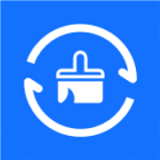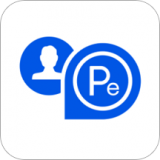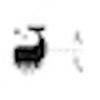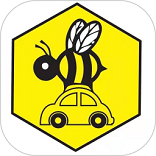震惊!Mac电脑添加文件夹到收藏夹竟有这等超便捷方法,速看!
在mac电脑上,将文件夹添加到收藏夹是一项非常实用的操作,能让你快速访问常用文件夹。下面就为你全方位解析具体步骤。
首先,打开访达。访达是mac电脑中用于管理文件和文件夹的应用程序,类似于windows系统中的资源管理器。
然后,找到你想要添加到收藏夹的文件夹。你可以在访达的侧边栏、“位置”栏或者通过浏览磁盘来找到它。
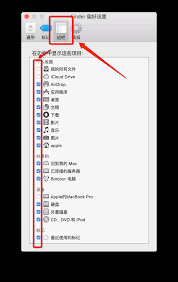
接下来,有几种方法可以将文件夹添加到收藏夹。一种方法是直接将文件夹拖移到访达侧边栏的“收藏夹”区域。当你拖动文件夹时,会看到“收藏夹”区域出现一个加号(+)图标,松开鼠标,文件夹就会被添加进去。
另一种方法是右键点击(或按住control键点击)该文件夹,在弹出的菜单中选择“添加到边栏”。这样文件夹也会出现在访达侧边栏的“收藏夹”中。
还有一种方式是在访达菜单栏中选择“文件”>“将 [文件夹名称] 添加到边栏”。
添加到收藏夹后,你可以更便捷地访问该文件夹。在访达侧边栏的“收藏夹”区域,你能快速找到它,无需再通过层层目录去查找。
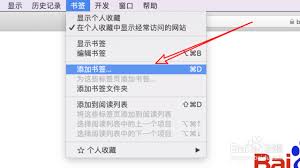
而且,你还可以对收藏夹中的文件夹进行排序。右键点击(或按住control键点击)“收藏夹”区域的空白处,在弹出的菜单中选择“排序方式”,然后根据你的需求选择按名称、日期等方式排序,以便更高效地找到所需文件夹。
另外,如果你不再需要某个文件夹出现在收藏夹中,也很容易移除。右键点击(或按住control键点击)该文件夹,在弹出的菜单中选择“从边栏移除”即可。

在mac电脑上添加文件夹到收藏夹就是这么简单,通过这些方法,能大大提高你访问常用文件夹的效率,让你的文件管理更加得心应手。快去试试吧,将那些对你重要的文件夹都添加到收藏夹,享受便捷的文件访问体验。